联想电脑win10怎么更新win10x
- 分类:Win10 教程 回答于: 2021年02月03日 09:54:00
联想电脑win10怎么更新win10x?最近很多小伙伴都搓搓手等待微软更新win10x,但是迭代所需要的做的优化有很多很多,正式版肯定还没有那么快出,那么接下来小编教你如何下载win10x模拟器来解解馋!
首先你要清楚,该模拟器所需要的的配置比较高一点,微软一开始也只是提供给开发人员测试用的,配置不够不要轻易尝试,配置如下:
1)CPU:Intel四核及以上处理器(支持Intel虚拟化),暂不支持AMD平台;
2)内存:8GB以上,建议16GB。模拟器默认会占用4GB(允许更高),要想保证流畅体验,大内存是必需的;
3)显卡:支持DirectX 11.0及以上版本/WDDM 2.4及以上模型构建的驱动;
4)系统:Windows 10 20H1 Build 19500及以上版本(专业版/企业版/教育版);
5)硬盘:推荐SSD,空闲空间15GB以上(Win10X镜像约占用5GB);

1、开启BIOS中Intel虚拟化技术
进入Win10之后,还要再安装Hyper-V虚拟机。注意,这需要Win10专业版才能安装,家庭版是没有该功能的!具体步骤如下:
1)打开“设置”>“应用”>“程序和功能”,在弹出对话框中点击“启用或关闭Windows功能”;
2)勾选“Hyper-V”之前的复选框,点击“确定”按钮,Hyper-V装好后根据提示重启电脑即可;
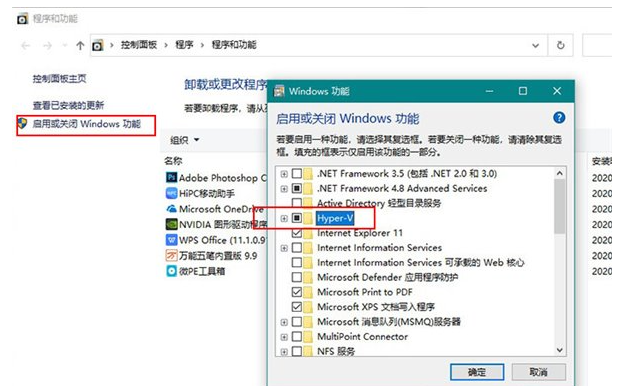
2、下载Win10X模拟器、镜像
目前Win10X模拟器是在Win10应用商店提供,其中模拟器和镜像是分开下载的。不过由于微软暂未对中国内地开放,下载前需要首先进入“设置”>“时间和语言”>“区域”,将“国家和地区”修改为“香港特别行政区”。将区域设置为“香港”后,才能下载安装模拟器。
![1611544028186800.png A2{@O`T9C59B~VE]@LF(9[5.png](/d/file/win10jiaocheng/2021-02-03/7301e1b06b5ab6cb1a69934447bc112b.png)
3、 下载Win10X模拟器
1)启动Win10应用商店;
2)搜索“Microsoft Emulator”,结果出现后,点击“获取”按钮开始安装;
![1611544033842131.png (R%Z5G9BR~$@DWKXW6G]RIH.png](/d/file/win10jiaocheng/2021-02-03/560e4054ac3d68dd569eff0ecad40476.png)
4、 下载Win10X镜像文件
1)再次点击Win10应用商店搜索栏,搜索“Windows 10X Emulator Image”,点击“获取”按钮;
2)稍等片刻,页面变成“安装”按钮后,再次点击开始下载。镜像文件较大,约5GB左右,不过下载速度还是很快的,如果网速给力的话,也不会等待很长时间;
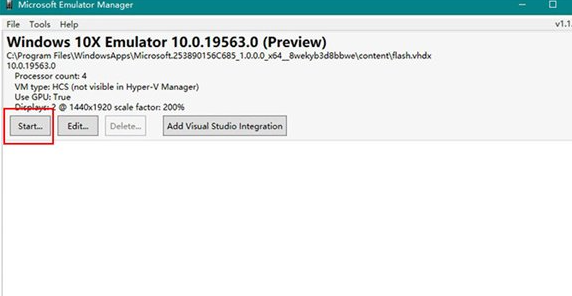
5、载完成后,就能在开始菜单看到新装好的Microsoft Emulator了,打开后会弹出以下界面。这里会显示出当前电脑的硬件配置,以及自动加载好的Win10X镜像版本号,点击“Start”按钮即可启动Win10X。
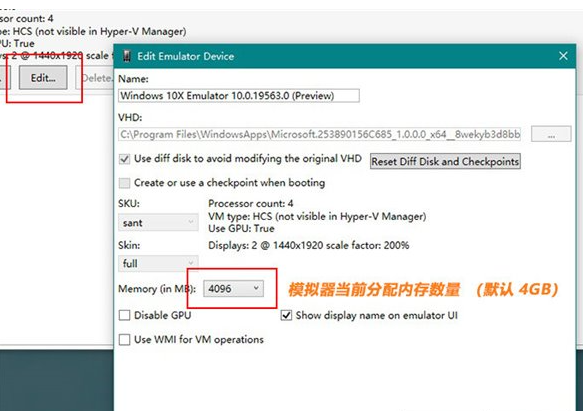
6、可以通过旁边的“Edit”按钮,为模拟器分配更多的运行内存(默认4GB)。具体数值根据您电脑的实际情况来定,大概四分之一就可以啦!
![1611544053253026.png [DN9LU9QA]F5OFCIR5R3]87.png](/d/file/win10jiaocheng/2021-02-03/da0f7de4d9d248efb13e0f61b2f6acbb.png)
那么以上就是联想电脑win10怎么更新win10x的全部内容啦,希望对你有所帮助!
 有用
26
有用
26


 小白系统
小白系统


 1000
1000 1000
1000 1000
1000 1000
1000 1000
1000 1000
1000 1000
1000 1000
1000 1000
1000 1000
1000猜您喜欢
- win10安装系统教程2023/04/14
- 小编教你win10怎么设置网络连接网络..2021/03/15
- 重装Win10提示Windows安装无法继续|Wi..2021/04/15
- 系统重装怎么装win10步骤2022/05/03
- Windows10电脑系统重装教程2022/10/31
- 教您win10怎么一键还原系统2019/03/22
相关推荐
- win10系统杀毒软件哪个好测评..2020/10/16
- 教你win10系统怎么重装成win7..2020/09/13
- 如何在小白PE系统中对win10主引导修复..2020/08/28
- win10鼠标光标乱跑怎么办2019/07/06
- windows10系统怎么重装ie浏览器..2022/09/08
- 安装苹果windows10系统-小白系统教程..2021/12/23

















